Votre objectif est de rédiger un message en le dictant à voix haute. Vous avez les mains prises ou alors vous êtes en voiture, ce qui vous empêche de pouvoir prendre le smartphone. C’est en effet fort utile de pouvoir écrire un message à voix haute. Dans cet article, on va vous développer comment faire pour mettre en place premièrement la saisie vocale. Après cela vous découvrirez comment faire pour dicter un message en parlant.
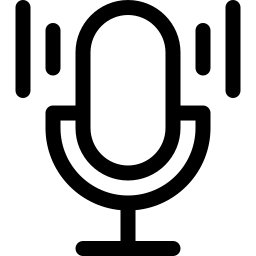
Comment faire pour mettre en place la saisie vocale sur votre Oppo A53?
Pour pouvoir pouvoir dicter un message, vous devez contrôler que l’option est activée sur votre mobile android. Pour activer le mode Saisie vocale , lisez les étapes ci-dessous:
- allez dans les paramètres de votre Oppo A53
- parfois il faut appuyez sur paramètres supplémentaires, si non présent passez directement à 3.
- sélectionnez Langue et saisie
- Puis au niveau de la partie Méthode et Saisie , sélectionnez
- Saisie vocale Google, si vous possédez le clavier Gboard et sélectionnez la langue de saisie vocale
- autre clavier que Google, sélectionnez clavier et ensuite Saisie automatique vocale, et ensuite cocher cette saisie vocale
Comment faire pour dicter un message écrit sur Oppo A53?
Vous avez différentes solutions pour écrire un message en parlant. On va prendre dans le premier exemple, la saisie vocale avec le clavier Gboard, pour changer de clavier sur votre Oppo A53, consultez notre article.
Envoyer un message dicté grâce à votre clavier
En effet, c’est super facile de dicter un message. Suivez le tutoriel suivant pour écrire votre texto en le dictant:
- ouvrez l’appli Message de votre Oppo A53
- cliquez à l’endroit où vous saisissez le texte
- en haut à droite vous pourrez voir un micro , appuyer dessus
- dès que vous entendez » Parlez maintenant, dicter votre texte »
- pour mettre de la ponctuation ou alors passez à la ligne, vous n’avez qu’à le dire à voix haute. À titre d’exemple, dites » Point « , » Point d’interrogation « , » nouvelle ligne »
- dès que vous avez fini, sélectionnez la pointe de flèche pour envoyer
Utiliser l’assistant google pour dicter un message
Il est possible d’utiliser l’assistant Google pour vous aider à taper un message voire l’envoyer. Dans un premier temps, il faut que l’assistant Google soit activé sur votre Oppo A53. Une fois l’assistant activé, cela est très facile de dicter un message, lisez les différentes indications:
- Dites » Ok google »
- Puis dites par exemple « Envoyer messages à… » ou alors « Envoyer message Messenger à… »
- Choisir le destinataire au niveau de la liste de contacts
- Dicter le message
- une fois terminée, cliquez sur Envoyer
Si vous cherchez d’autres tutoriels sur votre Oppo A53, on vous invite à parcourir les autres pages de la catégorie : Oppo A53.






